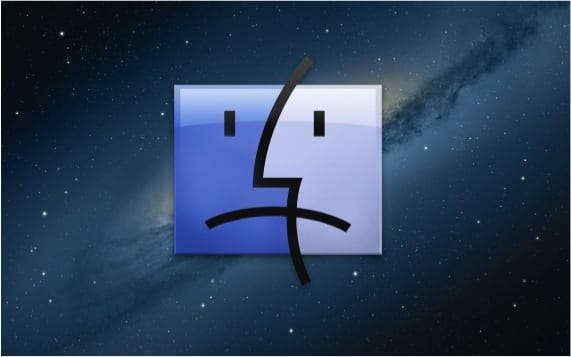
Для пользователей, которые плохо знакомы с миром Apple, и для тех, кто не новичок, мы объясним в этом посте, как принудительно закрыть приложения, которые остались по какой-либо причине. замороженный.
Обычно в OSX такого типа проблем не возникает, потому что приложения спроектированы с учетом «байта», так что они работают на 100%. Это не повод для того, чтобы система заблокировала приложение в определенный момент из-за комбинации нескольких из них, и мы не можем закрыть его. Может даже случиться так, что заморожен "Finder".
Давайте рассмотрим три простых способа принудительного закрытия приложений в OSX.
Первый - самый простой. Просто зайдите в меню Manzanita в верхнем левом углу и нажмите «Force Quit». В этот момент мы увидим, как появится окно с приложениями, которые запущены в этот момент, и сможем выбрать то, которое мы хотим принудительно закрыть.
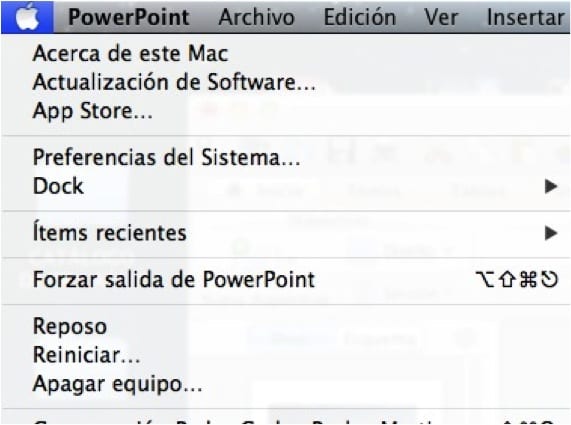
Другой способ вызвать окно, чтобы иметь возможность выбрать приложение, которое мы хотим закрыть, - это использовать сочетание клавиш, которое, как мы также видим в меню Apple, будет «alt / option, command и escape ». Использование сочетания клавиш выполняется, когда заблокирован «Finder», и мы не можем получить доступ к меню Apple.
Третий способ заставить приложение завершить работу - это инструмент «Монитор активности » что мы можем найти его, выполнив поиск в поисковой системе Spotlight. Когда мы входим в монитор активности, просто ищем приложение и принудительно закрываем его.
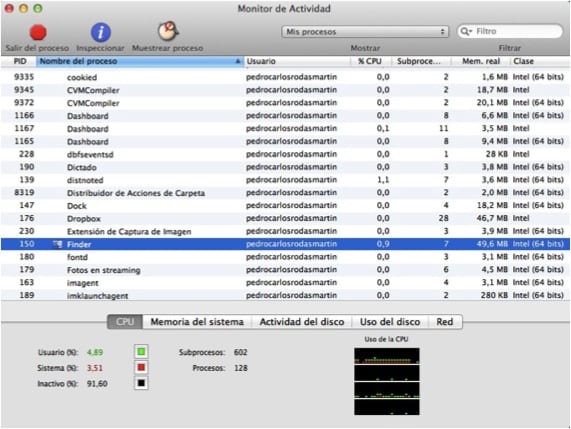
Если вы никогда не сталкивались с зависанием Finder или приложения, вы уже знаете три очень быстрых способа решить проблему, когда вы окажетесь в такой ситуации.
Больше информации - Обучение использованию принудительного выхода
Спасибо за совет, неплохо знать, в частности, за новейшие версии с Mac.
alt + cmd + escape <- легко